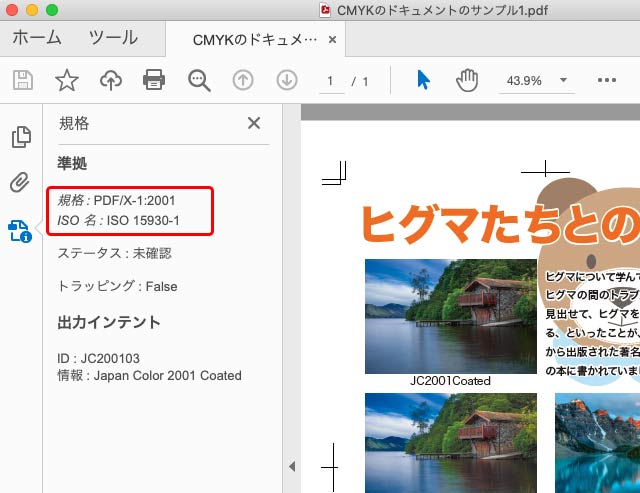
外注先に依頼した印刷用のレイアウトデータをPDFで受け取り、無料のAdobe® Acrobat® ReaderでPDFを表示して確認するケースは多いでしょう。
PDFをAcrobat Readerで開いて、PDFがPDF/X-1aの規格かどうか、フォント埋め込みかそれとも全てアウトライン化されてテキスト情報がないか、などを確認してみます。
Acrobat Readerをインストールする
パソコンにAcrobat Readerがインストールされていなければ、Adobeのサイトからダウンロードしてインストールします。
Acrobat Readerのページ

Acrobat Readerで印刷用のPDFを確認する
PDFファイルをAcrobat Readerで開きます。
PDF/X-1aかどうか確認してみる
ウィンドウの左にある「規格」のマークをクリックします。
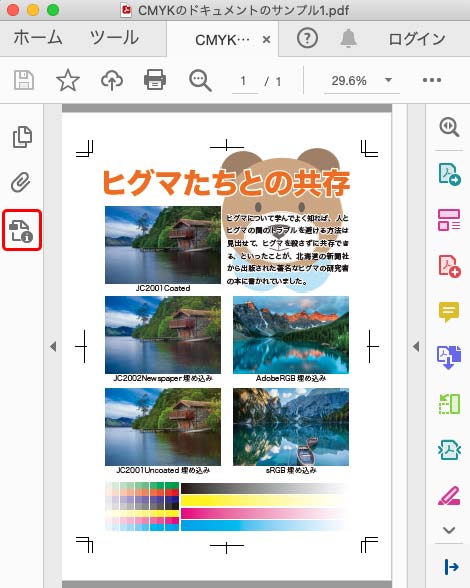
Acrobat Readerの「規格」のマークをクリック
「規格:」が「PDF/X-1:2001」と表示され、「ISO名:」が「ISO 15930-1」と表示されています。
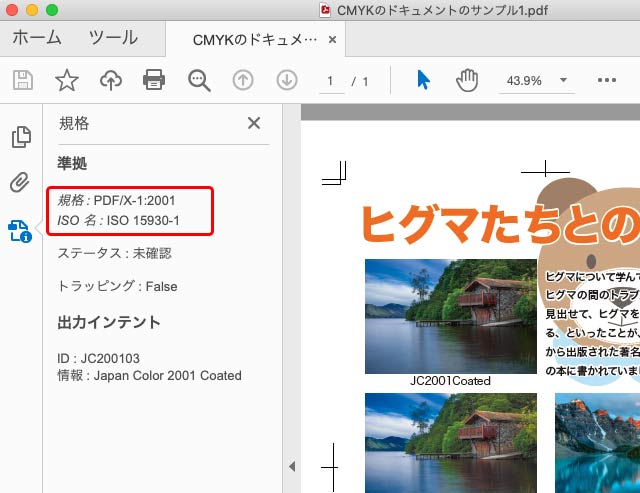
「規格」「ISO」の表示を確認
このように表示されていれば、9割がた一般的に印刷用のレイアウトデータの書き出しで使われている「PDF/X-1a」です。
細かい話になると、PDF/X-1:2001とPDF/X-1a:2001があるなど、多少異なる規格が作られているらしいですが、レイアウトソフトで印刷用データを作って書き出したPDFで「規格」の欄が上記のようになっていれば、一般的に使われているPDF/X-1aの可能性が高いでしょう。
出力インテントを確認してみる
「出力インテント」を確認してみます。
「出力インテント」は、そのPDFデータがどのような印刷条件を意図して作ったのかを示したものです。
この例では「出力インテント」の「情報:」の欄に「Japan Color 2001 Coated」と表示されています。
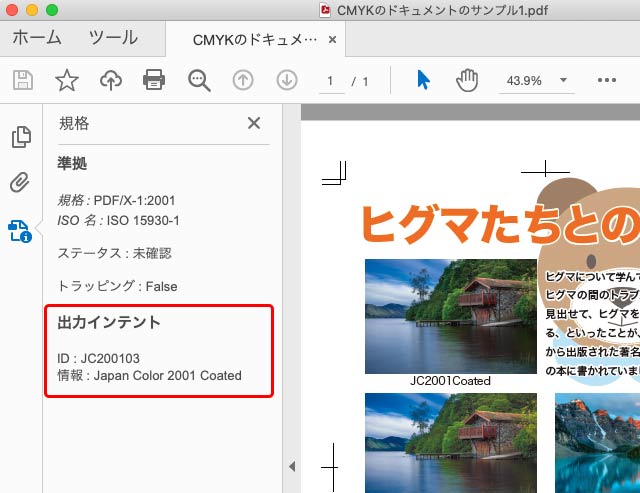
PDF/Xの出力インテント の表示
このPDFはJapanColor2001Coatedの印刷条件を意図して出力したということが分かります。
JapanColorの条件でコート紙に枚葉オフセット印刷することを意図しているということです。
出力インテントは不正確な場合も多い
実際は、レイアウトデータを作成する人が最終的な印刷条件を考慮して作業できるようなケースはあまり多くなく、用紙やその他の印刷条件を考慮せずすべてJapanColor2001Coatedの印刷条件に合わせて作業しているケースが多いです。
上質紙に印刷する予定でも、オフセット輪転機で印刷する予定でも、コート紙の枚葉オフセット印刷の基準であるJapanColor2001Coatedに適した設定でデータを作成し、意識しているかどうかにかかわらずJapanColor2001Coatedに適したPDFを書き出す、といった方法です。
そのため、出力インテントがJapanColor2001Coatedになっていても、そのPDFを書き出した人がJapanColor2001Coatedの条件を意図して書き出したとは限らないので、注意が必要です。
フォント埋め込みで文字情報が生きているか、すべてアウトライン化されているか確認してみる
PDFデータがフォント埋め込みで文字情報が生きているデータか、それとも文字がすべてアウトライン化されているデータかを確認してみます。
Acrobat Readerのメニューから[ファイル>プロパティ]と進み、文書のプロパティの画面を表示し、「フォント」のタブをクリックします。
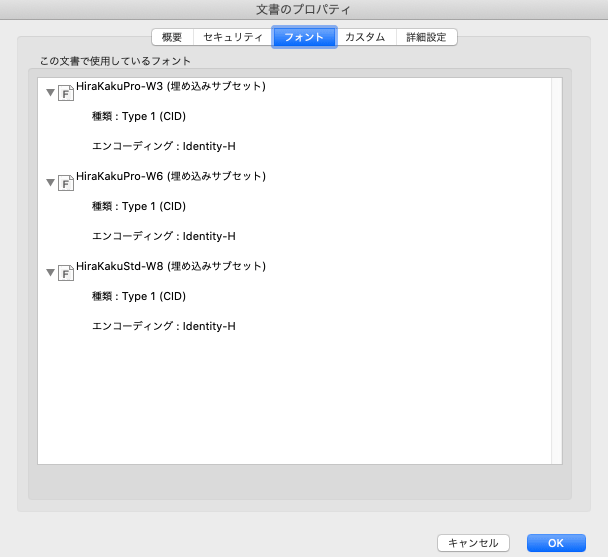
文書のプロパティの「フォント」タブを表示
この例ではフォントが3種類表示され、すべて(埋め込みサブセット)と書かれています。
よって、このPDFはすべてまたは一部の文字が生きていて、すべてフォント埋め込みの状態になっています。
すべての文字をアウトライン化した後にPDFを書き出した場合は、「文書のプロパティ」の「フォント」タブには何も表示されません。
「フォント」タブにフォントがいくつか表示さていて、なおかつ(埋め込みサブセット)と書かれていないフォントがある場合、そのフォントは文字化けしている可能性があるので注意が必要です。
Acrobat Proを使うと自動でチェックできる
有料のAcrobat Proを使うと、「プリフライトチェック」の機能などを使って、PDFがPDF/X-1aの規格に合っているか、中身に問題がないかなど、自動でチェックできます。
また、大雑把な確認だけでなく、細々した中身も確認できます。
以上、PDFをAcrobat Readerで開いて、PDFがPDF/X-1aの規格かどうか、フォント埋め込みかそれとも全て図形化されてテキスト情報がないか、などを確認してみました。
参考記事
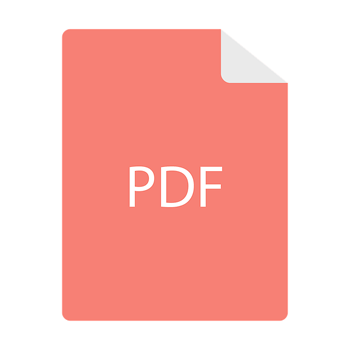
Acrobat



